如何删除 WordPress 主题?
已发表: 2021-03-19您对当前的 WordPress 主题满意吗?
如果你的答案是肯定的,那就太好了!
但是,如果您想更改您的 WordPress 主题,您打算如何处理以前的主题?
你们中的一些人可能希望将其保存在数据库中。 但是,如果您确定不会重复使用它,我们建议您删除它。
删除未使用的 WordPress 主题是一种很好的做法。 它使您的网站更快、更安全。 在本指南中,我们将讨论如何安全地删除 WordPress 主题。
目录
- 为什么需要删除 WordPress 主题
- 删除 WordPress 主题的好处
- 1. 安全
- 2. 更新
- 3. 性能
- 4. 空间
- 停用 Vs。 卸载VS。 删除 WordPress 主题
- 停用 WordPress 主题
- 卸载和删除 WordPress 主题
- 什么时候不应该删除 WordPress 主题
- 删除 WordPress 主题之前应该做的事情
- 1. 登台地点
- 2. 备份您的网站
- 1. 使用管理仪表板删除 WordPress 主题
- 2. 使用 FTP 删除 WordPress 主题
- 3. 使用文件管理器删除 WordPress 主题
- 4. 通过 WP-CLI 删除 WordPress 主题
- 删除 WordPress 主题后测试您的网站
- 如果您不小心删除了 WordPress 主题怎么办?
- 经常问的问题
- 问:您应该删除未使用的 WordPress 主题吗?
- 问:如何在不丢失内容的情况下更改 WordPress 主题?
- 结论
为什么需要删除 WordPress 主题
在删除 WordPress 主题之前,您必须考虑不同的标准。 以下是删除 WordPress 主题是更好选择的某些情况。
- 您安装了一个新主题并想摆脱旧主题。
- 你安装了一个主题来测试,你不再使用它了。
- 您不使用默认主题并希望将其从 WordPress 中删除。
删除 WordPress 主题的好处
将旧主题存储在数据库中可能很诱人,但我们建议不要这样做。 最好删除 WordPress 中所有未使用的代码,包括主题或插件。 删除旧 WordPress 主题的一些好处是:
1. 安全
您数据库中的更多主题意味着黑客有更多机会感染您的网站。 毕竟,WordPress 主题是用 PHP 编写的。 未使用的主题可能会成为流氓开发者的基础。 他们可能会通过此类主题在您的网站上隐藏恶意软件和恶意代码。 查看这些指南 保护您的 WordPress 网站的 15 个技巧,以了解更多保护您网站的方法。
2. 更新
通知可能很烦人。 即使您不使用该主题,您也会不断收到它的更新通知。 删除主题会删除更新通知。
3. 性能
在 WordPress 中保留多个未使用的主题会影响您的仪表板。 当 WordPress 运行更新过程时,它会检查 WordPress 上安装的所有主题,从而增加更新时间。 因此,您的后端性能会大大降低。
删除这些主题可以节省更新时间并提高性能。
4. 空间
您在 WordPress 上拥有的每个主题文件都占用了您宝贵的托管计划的空间。 它们会增加您的备份大小并降低您网站的性能。 您可能最终还需要支付昂贵的费用来保留您甚至不使用的文件。 因此,删除这些主题将为您节省宝贵的空间。
停用 Vs。 卸载VS。 删除 WordPress 主题
停用、卸载和删除 WordPress 主题听起来很相似。 从理论上讲,它们是密切相关的。 但是,实际上,这三个术语与您想象的有很大不同。
下面我们旨在描述这三个术语的实际含义。
停用 WordPress 主题
当您停用 WordPress 主题时,这意味着其文件和所有设置仍存储在数据库中。
WordPress 一次只在您的网站上保持一个主题处于活动状态。 即使您刚刚安装它,它也会自动停用其余主题。
停用不会删除您在该主题上的文件、设置或配置。 此外,它们在数据库中保持不变,包括小部件和菜单。
卸载和删除 WordPress 主题
卸载和删除都会从您的服务器中删除主题文件。 您的 WordPress 中没有该主题的任何数据。 但是,卸载主题可能不会删除所有相关内容。 因此,删除 WordPress 主题是将 WordPress 从特定主题中释放出来的可靠方法。
什么时候不应该删除 WordPress 主题
有时,即使您的 WordPress 上有多个主题,您也不应该删除它们。 以下是一些不应删除 WordPress 主题的情况:
- 当您当前的主题是父主题时,
- 当您有一个多站点网络并且您的主题在该网络的另一个网站上处于活动状态时,
- 当您需要测试另一个主题但在尝试后不打算使用它时。
删除 WordPress 主题之前应该做的事情
一旦确定以后不再需要该主题,就可以继续删除步骤。 在此之前,需要遵循以下一些重要步骤:
1. 登台地点
临时站点是您的实时站点的副本,它位于同一台服务器上。 如果您有要删除的主题的暂存站点,我们建议您先在暂存站点上将其删除。 它100%保证以后不会有任何问题。 这是设置 WordPress 登台站点的方法。
2. 备份您的网站
即使在更新任何主题元素时,创建站点的备份始终是明智之举。 大多数托管服务提供商都提供一键式备份选项。 但是,如果您的主题没有该选项,这里是我们关于如何备份您的 WordPress 网站的指南。
不要跳过备份步骤。
1. 使用管理仪表板删除 WordPress 主题
这是删除 WordPress 主题的最简单快捷的方法。 以下是步骤:
- 打开您的管理仪表板。
- 转到外观并单击主题。
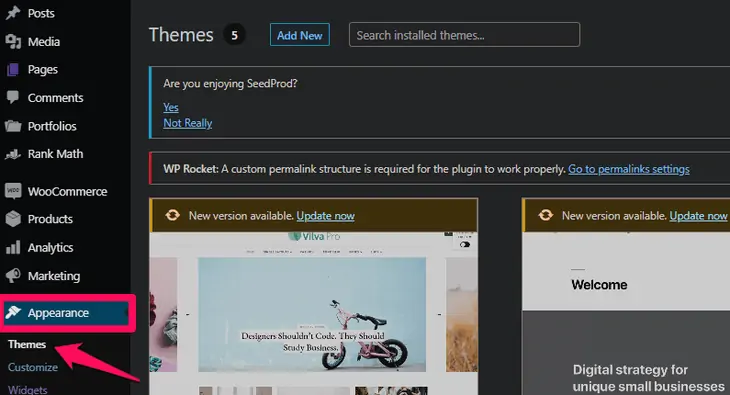
- 单击要删除的主题的名称。 如果要删除活动主题,请先激活默认 WordPress 主题。
- 然后单击屏幕右下角的删除按钮。
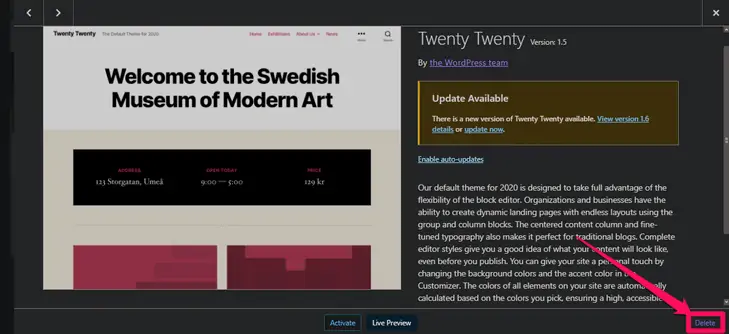
- WordPress 要求您确认删除主题。 单击确定按钮进行确认。
您已使用管理仪表板成功删除了 WordPress 主题。

2. 使用 FTP 删除 WordPress 主题
与第一种方法相比,这种方法很棘手。 但是,如果您无权访问管理仪表板,它会派上用场。
- 使用您的 FTP 管理器连接到您的 WordPress。
- 转到 /wp-content/themes 文件夹。
- 右键单击要删除的主题文件夹。
- 选择删除。
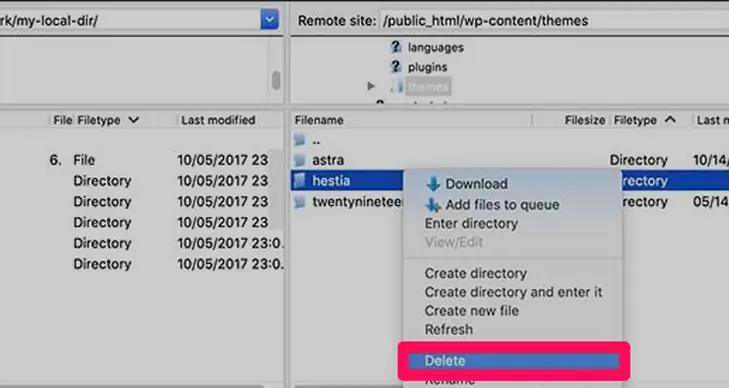
您的 FTP 管理器现在将删除选定的主题文件夹。 但是,使用此方法您不知道哪个主题处于活动状态。 如果您事先不确定,可能会有风险。 备份您的 WordPress 似乎是明智之举。
3. 使用文件管理器删除 WordPress 主题
如果您不习惯使用 FTP 管理器删除 WordPress 主题,您可以使用托管面板中的文件管理器应用程序。 根据您的托管服务提供商,cPanel 可能看起来不同。
以下是使用 Bluehost 中的文件管理器删除主题的步骤:
- 登录到您的托管帐户仪表板。
- 单击左侧面板上的“高级”选项卡。
- 单击“文件管理器”图标。
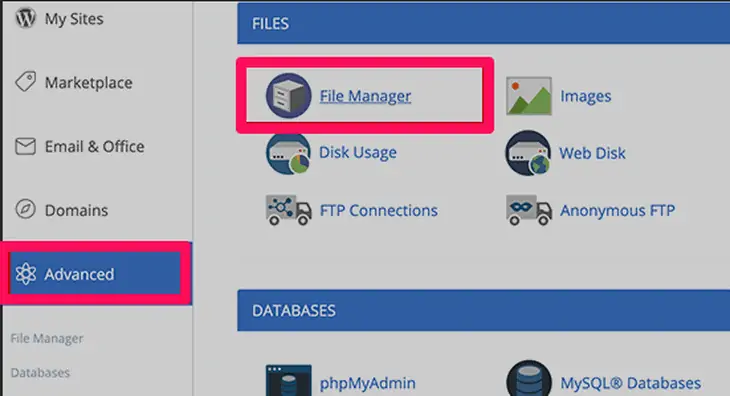
- 现在导航到 /public_html/wp-content/themes/ 文件夹。
- 选择要删除的主题。
- 右键单击它并从列表中选择“删除”选项。
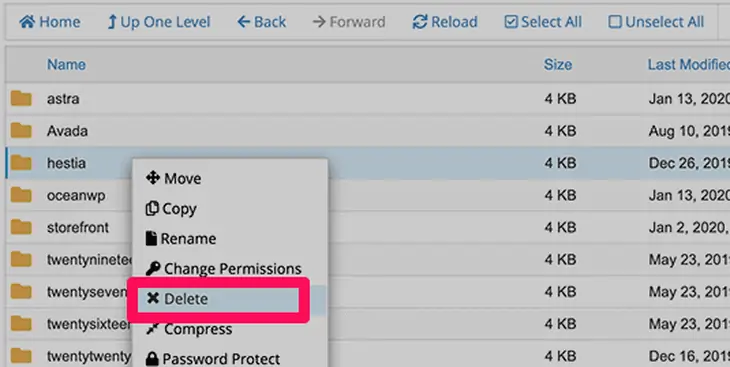
您已使用文件管理器成功删除了 WordPress 主题。
4. 通过 WP-CLI 删除 WordPress 主题
如果您不熟悉 WP-CLI,我们不推荐这种方法。 您可能会删除错误的文件,这可能会导致您的网站崩溃。 但是,如果您擅长使用命令行,这应该是删除 WordPress 主题的最简单快捷的方法之一。
以下是使用此方法删除主题的方法:
- 使用 WP-CLI 通过命令行访问您的站点。
- 键入$ wp theme list以查看所有已安装主题的列表。
- 键入$wp theme delete 文件夹名称以删除主题。 最后一个参数,文件夹名称,是您要删除的主题文件夹的名称。
然后,您将收到一条消息,声明您已成功删除主题。
删除 WordPress 主题后测试您的网站
删除 WordPress 主题后,检查您网站上的一切是否正常非常重要。 有时,您可能会不小心删除父主题。 在这种情况下,您会发现缺少部分或全部 CSS。 当您不小心删除了活动主题时,WordPress 会自动将其替换为其他已安装的主题。
如果您不小心删除了 WordPress 主题怎么办?
如果您不小心删除了 WordPress 主题,您可以使用多种方式恢复它。 许多 WordPress 备份插件允许您将网站恢复到之前的阶段。 如果您没有备份,您可以随时下载并重新安装相同的主题。 在重新安装的情况下,您将丢失所有以前的自定义设置。
经常问的问题
问:您应该删除未使用的 WordPress 主题吗?
是的,你应该这样做。 如上所述,堆积主题占用了您在托管计划中的宝贵空间。 它会降低您网站的性能。 此外,它还会对您网站的安全构成风险。 我们已经提到了四种删除 WordPress 主题的简单方法。 关注任何你认为合适的人。
问:如何在不丢失内容的情况下更改 WordPress 主题?
更改主题不会影响您网站的大部分元素。 除了您的风格,您所有的帖子和页面都保持不变。 基本上,切换主题时不会出错。
要了解更多信息,请查看如何更改 WordPress 主题。
结论
删除 WordPress 主题非常简单,只需几分钟。 此外,如上所述,它是有益的。
但在删除主题之前保留网站备份至关重要。 你永远不知道会出什么问题。 备份始终让您保持安全。
我们希望您发现本指南对您有所帮助。 如果你这样做了,请在下面的评论部分给我们竖起大拇指。 您也可以联系我们咨询有关 WordPress 的任何问题。
